インターネットを使用してクラスを受講する年齢層が増えるにつれ、オンライン教育の人気が高まっています。
クラスまたはオンラインカレッジコース を受講すると、探している学生へのアクセスが増えます家族や仕事の義務のために学習するための代替方法について。
リモートで教えるには、どのツールを使用するか、どのように使用してオンラインコースを教えるかを準備して知る必要があります。

計画、設計、教育
教える方法やオンラインコースを作成する を学ぶには、教室で教えるのとは異なるスキルとプロセスが必要です。
目の前にいない生徒向けのコースには、より高度な準備が必要です。バーチャルの生徒は、教室の生徒とは異なるニーズを持っています。
計画

設計
教育
シラバスとコース資料をコースの前に生徒に提供する始まる。資料、締め切り、その他の要件がスケジュールに適合し、ニーズを満たしているかどうかを確認してもらいます。
In_content_1 all:[300x250] / dfp:[640x360]- ->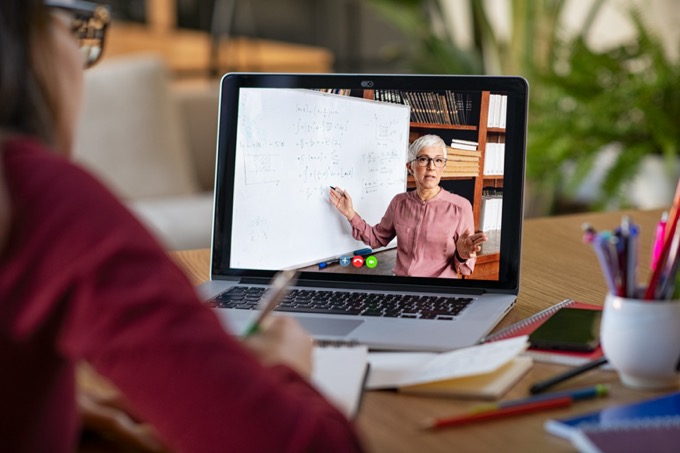
ツール、機器、ソフトウェア
信頼できるコンピューターと強力なインターネット接続が必要です。テクノロジーに関しては、多くのオプションから選択できます。
選択したLMSには、以下にリストされているサードパーティツールの一部が含まれている場合があることに注意してください。
画面キャプチャソフトウェア
オンラインコースを作成する場合は、画面キャプチャソフトウェアが不可欠です。画面で行っていることを生徒に示すことができます。
Screencast-O-Maticは、市場で最も堅牢で無料または手頃な価格の画面キャプチャツールの1つです。

無料版では次のことができます:
2つのアップグレードバージョンでは、編集やブランディングなどの機能。デラックスオプションは$ 1.65 /月(毎年請求)で、プレミアバージョンは$ 4.00 /月(毎年請求)です。この製品は手ごろな価格であるだけでなく、使用方法も非常に簡単です。
無料版の使用を開始するには、Screencast-O-Matic ホームページにアクセスし、青色のボタンをクリックします無料で録画を開始と言います。

スクリーンレコーダーページに移動します。

オレンジ色のボタンをクリックします無料のレコーダーを起動します。ボタンの上に小さなボックスが表示され、レコーダーが起動中であることを知らせます。
起動アプリケーションがポップアップウィンドウで開きます。

[>[リンクを開く]をクリックすると、画面にレコーダーが表示されます。

記録ボックスで、画面、ウェブカメラ、またはどちらも。無料版の最大録画時間は15分です。より長いビデオを作成する必要がある場合は、青いリンクをクリックしてアップグレードできます。

オプションから録画のビデオサイズを選択するか、上下の矢印を使用します。

録画ウィンドウの側面または隅をドラッグして、ビデオのサイズを調整することもできます。

ナレーション設定では、標準のマイクが表示されますScreencast-O-Maticは、コンピューターにインストールされていることを自動的に検出します。無料バージョンの
コンピューターオーディオは、話しているナレーションのみをキャプチャします。コンピュータから追加のバックグラウンドサウンドを録音する場合は、アップグレードする必要があります。
[設定]をクリックして、設定をカスタマイズします。

録音の準備ができたら、赤いボタンをクリックします。 3秒のカウントダウンが表示されます。

画面の記録中のフレームは、黒い点線から赤い線に変わり、記録が開始されたことを示します。

画面の別の部分に焦点を当てたい場合は、一時停止を押し、ビデオフレームを移動し、もう一度[記録]をクリックして続行します。
録音が完了したら、[完了]をクリックします。 Screencast-O-Maticが動画マネージャーにリダイレクトします。

無料のレコーダーでは、下部のバーを希望の長さにドラッグすることで、ビデオの開始または終了をトリミングできます。

編集機能は、アップグレードされたバージョンでのみ使用できます。無料版でアクセスできるその他のオプションは次のとおりです。
オンラインコースをホストするプラットフォーム
オンラインコースのプラットフォームは、ユーザーにアクセスを提供するタイプの学習管理システム(LMS)ですデジタルクラス。
オンラインクラスを教えるのに最適なプラットフォームを選択するときは、使用する他のツールとうまく統合できるLMSを探してください。
コースコンテンツを作成できるようにしたい、効率的に整理して、生徒に配布してください。以下は、人気の高いオンラインコースプラットフォームの一部です。
考える strong>Thinkificは、メールマーケティングツール、メンバーシップサイトの統合、優れたカスタマーサポートなどの機能を備えた堅牢なオールインワンプラットフォームです。

その他の機能は次のとおりです。
Teachableは初心者に最適で、オンラインコースの優れた教育プラットフォームです。

コンテンツを簡単にアップロードし、オンライン教室の外観をカスタマイズして、生徒と交流することができます。
Udemy strong>Udemyは、最も人気のあるオンラインコースプラットフォームの1つです。
インストラクターサポートチームは、オンラインコースを準備する方法を学びます。これには、リソースセンター、ピアツーピアサポートグループ、および他のオンライン教師のコミュニティが含まれます。

オンラインティーチングに利用できる無料でオープンソースのLMSプラットフォーム もいくつかあります高品質の子供向けのeラーニングアプリ の範囲。上記のように、オンラインコースを教える方法を学ぶことは多面的なプロセスです。 WebセミナーをWebサイトに追加するだけではありません。
質の高いコースを提供するには、明確な目標と目標を設定すること、適切なテクノロジーを使用すること、適切な教育戦略を講じること、学生の関与を奨励すること、そして目標と目標をサポートする関連資料を含めることが含まれます。